Infografiken selbst machen und machen lassen – Teil 2: Visualisierungen mit Web-Tools erstellen
Die Infografiken in Zeitungen und Zeitschriften sehen oft einfach schick aus – unabhängig von ihrer Aussagekraft. Wer gute Ideen hat, kann sich auch ganz ohne Kenntnisse eines Grafikprogramms an diese Infografiken wagen. Einsatzbereiche für Infografiken sind Bildschirmpräsentationen und Lehrmaterialien, aber auch (Online-)Arbeitsblätter, auf denen Lernende ihre eigenen Informationen zum Thema ergänzen können. Wir stellen drei Web-Tools vor, die man mit wenig Einarbeitung nutzen kann. Außerdem zeigen wir in einem Video exemplarisch die Funktionsweise.
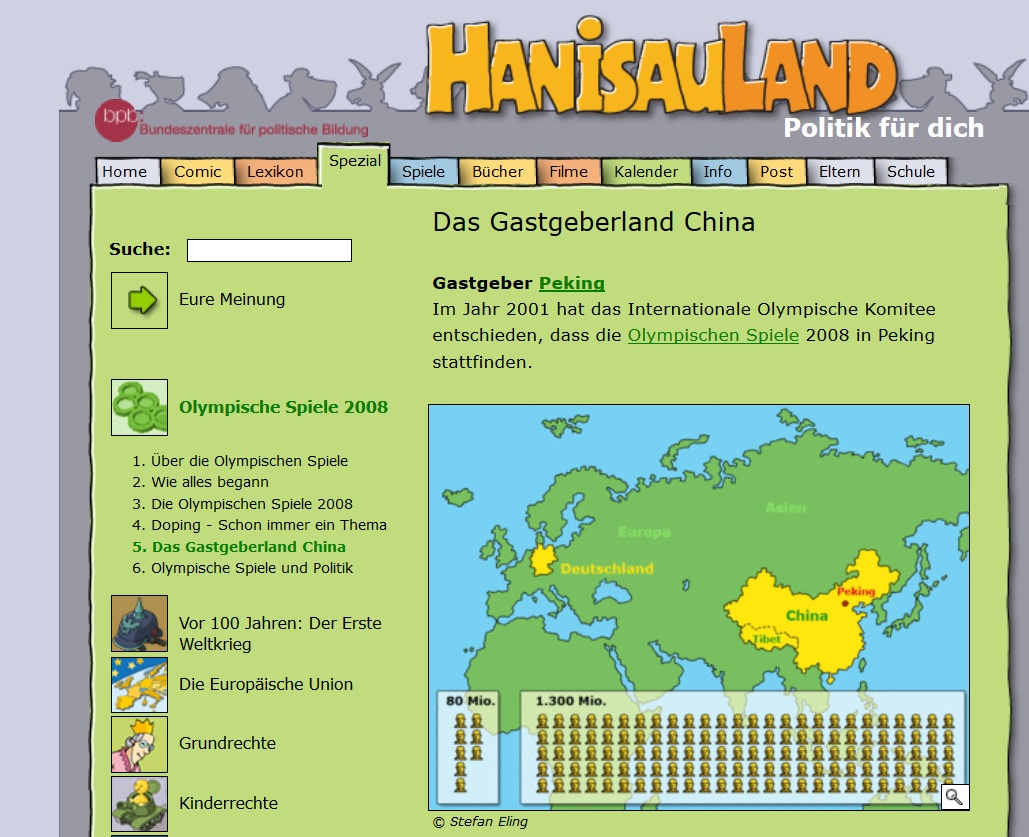 Die schlechte Nachricht gleich vorneweg: Keines der Programme nimmt einem die Denkarbeit ab. Die inhaltliche Konzeption der Infografik sollte vorher annähernd komplett fertig sein. Man kann sich natürlich durch Vorlagen anregen lassen, aber auch die bunteste Infografik leidet unter unverständlichen Bezeichnungen oder Bereichen, die nicht zusammenpassen.
Die schlechte Nachricht gleich vorneweg: Keines der Programme nimmt einem die Denkarbeit ab. Die inhaltliche Konzeption der Infografik sollte vorher annähernd komplett fertig sein. Man kann sich natürlich durch Vorlagen anregen lassen, aber auch die bunteste Infografik leidet unter unverständlichen Bezeichnungen oder Bereichen, die nicht zusammenpassen.
Wer im Bildungskontext unterwegs ist, hat aber in den meisten Fällen ein Gespür dafür, was man Lesenden und Zuhörenden zumuten kann und schon mit ein paar Vorüberlegungen kann man in seine erste computerunterstützt erstellte Infografik starten. Ob man sich vorher eine Skizze macht oder nicht, ist Geschmackssache. Feststeht nur, dass, je genauer die Vorstellungen sind, desto schneller die Umsetzung geht. Hilfreich kann es am Anfang beispielsweise sein, sich eine Infografik zu nehmen, die man gelungen findet und an die man sich konzeptionell anlehnen möchte. Oder man hat eine selbst zusammengeklickte Grafik aus einer eigenen Bildschirmpräsentation, die man endlich mal schöner machen möchte. Für den Einstieg eignen sich Themen gut, in denen Sie sich sehr gut auskennen und wo Sie aus dem Stand prägnant formulieren können.
In Ergänzung zu den im ersten Teil vorgestellten Schritten, ist bei der computerunterstützten Gestaltung folgendes Vorgehen sinnvoll:
- Thema festlegen: Worum soll es konkret gehen? Was ist das (Lern-)Ziel der Grafik?
- Welche (groben) Darstellungsformen sind sinnvoll? Daten, Zusammenhänge, Abläufe? Möchte ich eine Grafik gestalten oder eine inhaltlich zusammenhängende Collage von Grafiken?
- Liegen mir alle Informationen vor oder muss ich noch recherchieren?
- Habe ich schon eine grafische Vorstellung von der Infografik oder möchte ich mich an Vorlagen anlehnen?
- Was sollen die Lernenden mit der Grafik machen? Fehlen vielleicht Teile, die ergänzt werden sollen?
Alle hier vorgestellten Web-Tools sind kostenlos und Sie können direkt loslegen. Allerdings ist eine Registrierung erforderlich. Die Dienste sind alle in englischer Sprache.
Piktochart
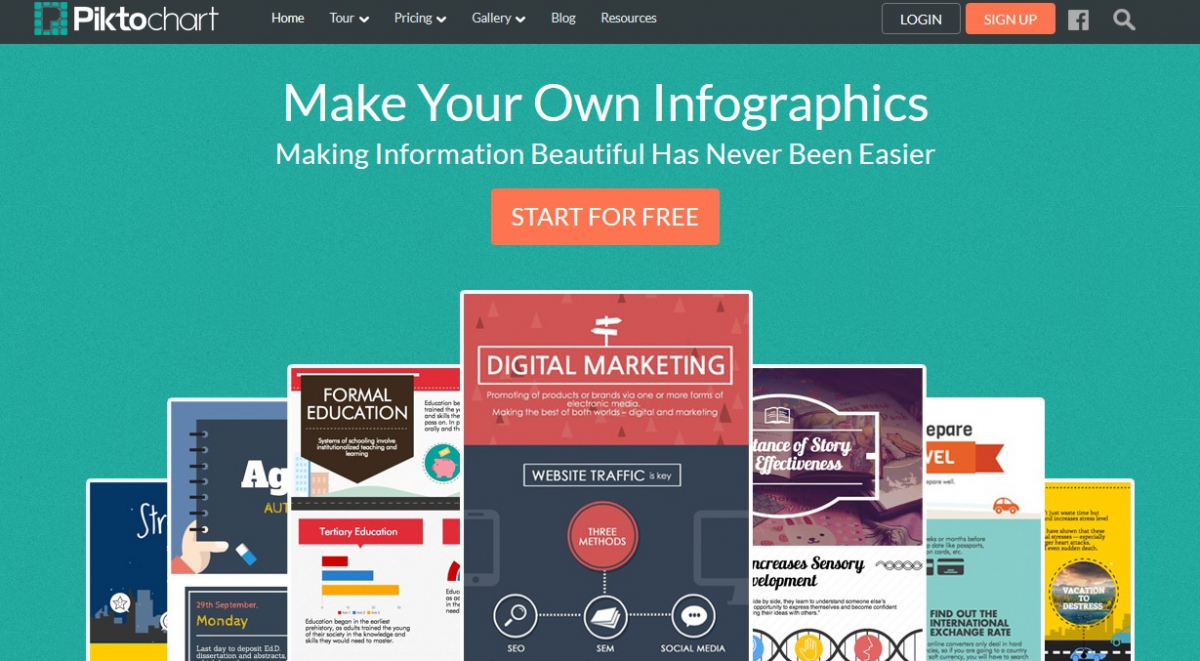 Die Fakten im Überblick
Die Fakten im Überblick
Kosten: kostenlos, Registrierung erforderlich; Erweiterungen kostenpflichtig
Sprache: Englisch
Kollaboration: von den Programmen nicht vorgesehen
Export: verschiedene Grafikformate
Piktochart ist gut geeignet, um Abläufe und Zusammenhänge darzustellen und bietet da eine große Fülle an Möglichkeiten, was beispielsweise Schriftarten, Formen und Symbole angeht. Von der Benutzung her erinnert es an Programme zum Erstellen von Bildschirmpräsentationen und man kann sich deswegen zügig einarbeiten. Es ist auch möglich, eigene Bilder hochzuladen und in der Infografik zu verwenden. Piktochart bietet Vorlagen, die man zum Start seiner eigenen Infografiken gut nutzen kann. Die fertigen Grafiken können als png- oder jpg-Datei heruntergeladen werden.
Für die Darstellung von Zahlenmaterial hat Piktochart verschiedene Diagrammoptionen. Man kann die Daten direkt eingeben oder als csv-Datei importieren.
Die Vorlagen sind in der kostenlosen Version überschaubar, reichen aber aus. Die Vorlagen sind in allen Bereichen veränderbar.
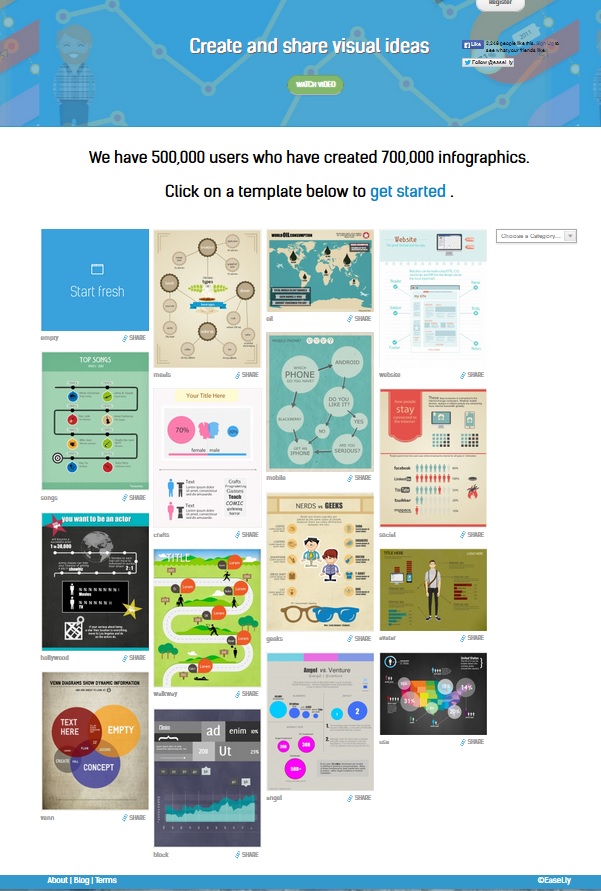
Easel.ly
Bei Easel.ly klickt man sich ähnlich wie bei Piktochart die verschiedenen Elemente der Infografik zusammen und kann mit komplett veränderbaren Vorlagen starten. Die Darstellung von Abläufen und Zusammenhängen kann um Diagramme aus Datenmaterial ergänzt werden. Die (im Moment noch recht wenigen) Vorlagen sehen etwas bunter und abwechslungsreicher aus als bei Piktochart – aber eben auch weniger schlicht. Schön ist die sehr große Auswahl an Symbolen beispielsweise stilisiere Personen oder Landkarten. Das Hochladen von Daten ist nicht möglich, so dass sie direkt in das Webtool eingegeben werden müssen.
Infogr.am
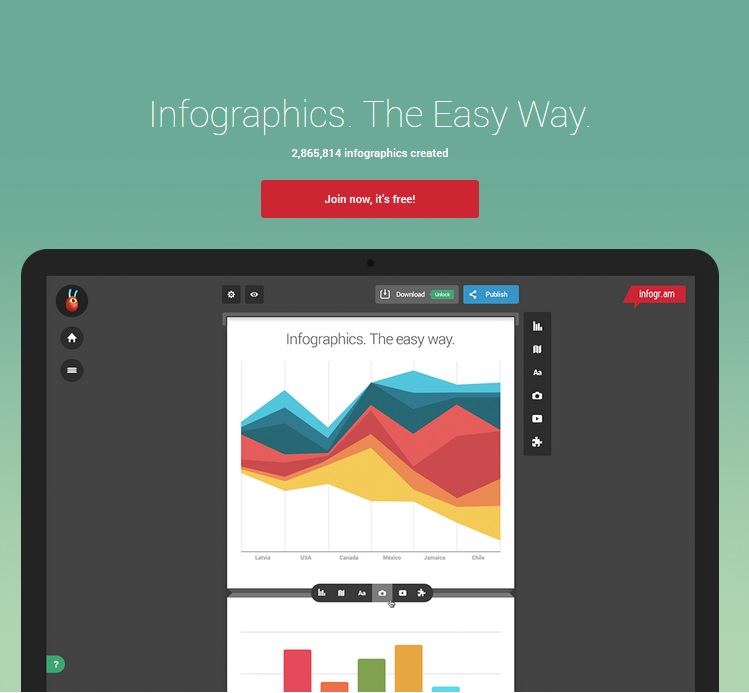 infogr.am ist im Wesentlichen geeignet für die schnelle Darstellung von Zahlenmaterial. Die Daten können direkt eingegeben oder als Datei in verschiedenen Formaten hochgeladen werden. Die Stärke dieses Tools sind die vielen Möglichkeiten, die Charts zu gestalten. Die Zahlen können beispielsweise auch als Piktogramme oder Treemap dargestellt werden, in der die Größe eines Feldes in einem Quadrat die Größe des Anteils zeigt. Auch Landkarten können mit Daten verknüpft werden, um so Aktivitäten verschiedener Länder darzustellen. Nachteil des Programms ist, dass die finalen Infografiken hier nicht heruntergeladen werden können. Man muss hier den herkömmlichen Weg des Bildschirmfotos nehmen oder die Grafik auf der Infogr.am-Seite veröffentlichen und dann anderswo einbetten.
infogr.am ist im Wesentlichen geeignet für die schnelle Darstellung von Zahlenmaterial. Die Daten können direkt eingegeben oder als Datei in verschiedenen Formaten hochgeladen werden. Die Stärke dieses Tools sind die vielen Möglichkeiten, die Charts zu gestalten. Die Zahlen können beispielsweise auch als Piktogramme oder Treemap dargestellt werden, in der die Größe eines Feldes in einem Quadrat die Größe des Anteils zeigt. Auch Landkarten können mit Daten verknüpft werden, um so Aktivitäten verschiedener Länder darzustellen. Nachteil des Programms ist, dass die finalen Infografiken hier nicht heruntergeladen werden können. Man muss hier den herkömmlichen Weg des Bildschirmfotos nehmen oder die Grafik auf der Infogr.am-Seite veröffentlichen und dann anderswo einbetten.
Ein kollaboratives Arbeiten sehen diese Tools nicht vor. Es bleibt hier also das klassische gemeinsame Sitzen vor dem Bildschirm, um zu gemeinsamen Ergebnissen zu kommen.
Es lohnt sich in jedem Fall, diese Programme auszuprobieren, denn die Ergebnisse sind – wenn die Inhalte stimmen – sehenswert. Inwieweit man sich da möglicherweise auch an Vorlagen sattsieht (wie bei manchen Bildschirmpräsentationen) wird sich zeigen.
Autorin: Maria-Christina Nimmerfroh für pb21.de
Lizenz: Creative Commons Namensnennung 3.0 Deutschland Lizenz
